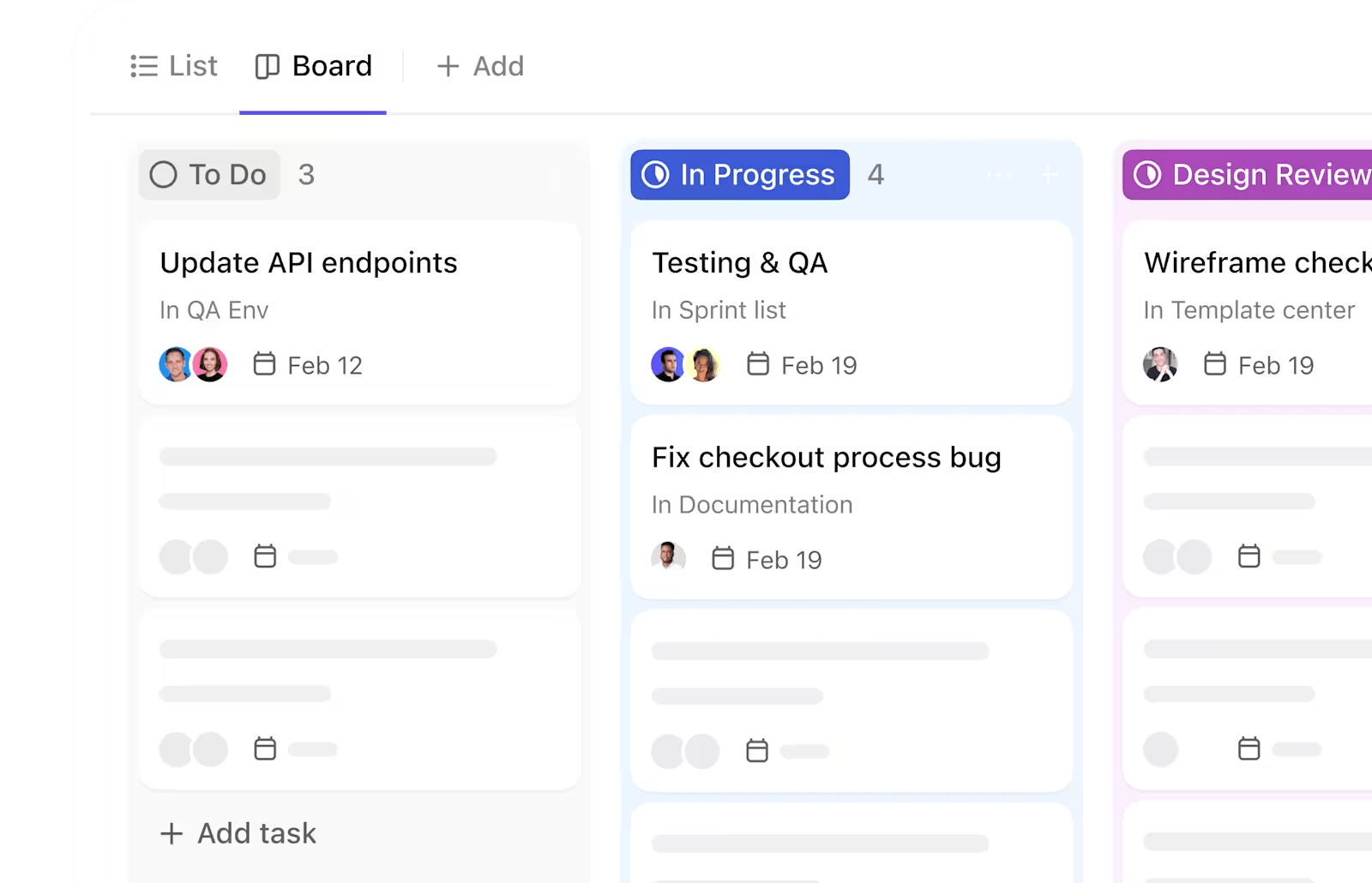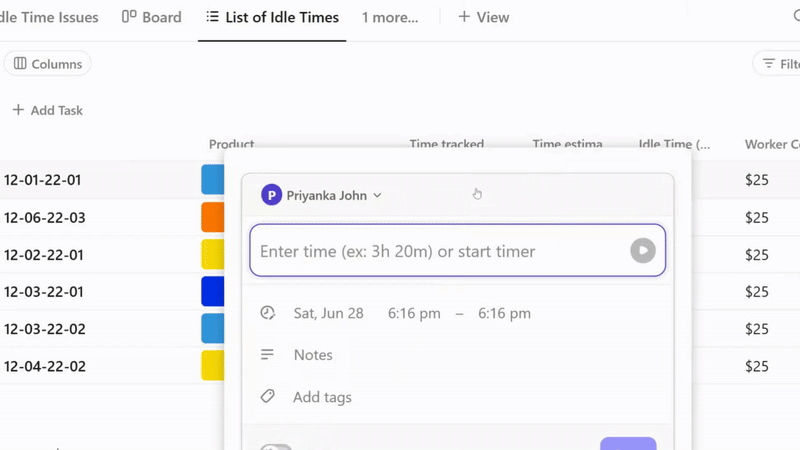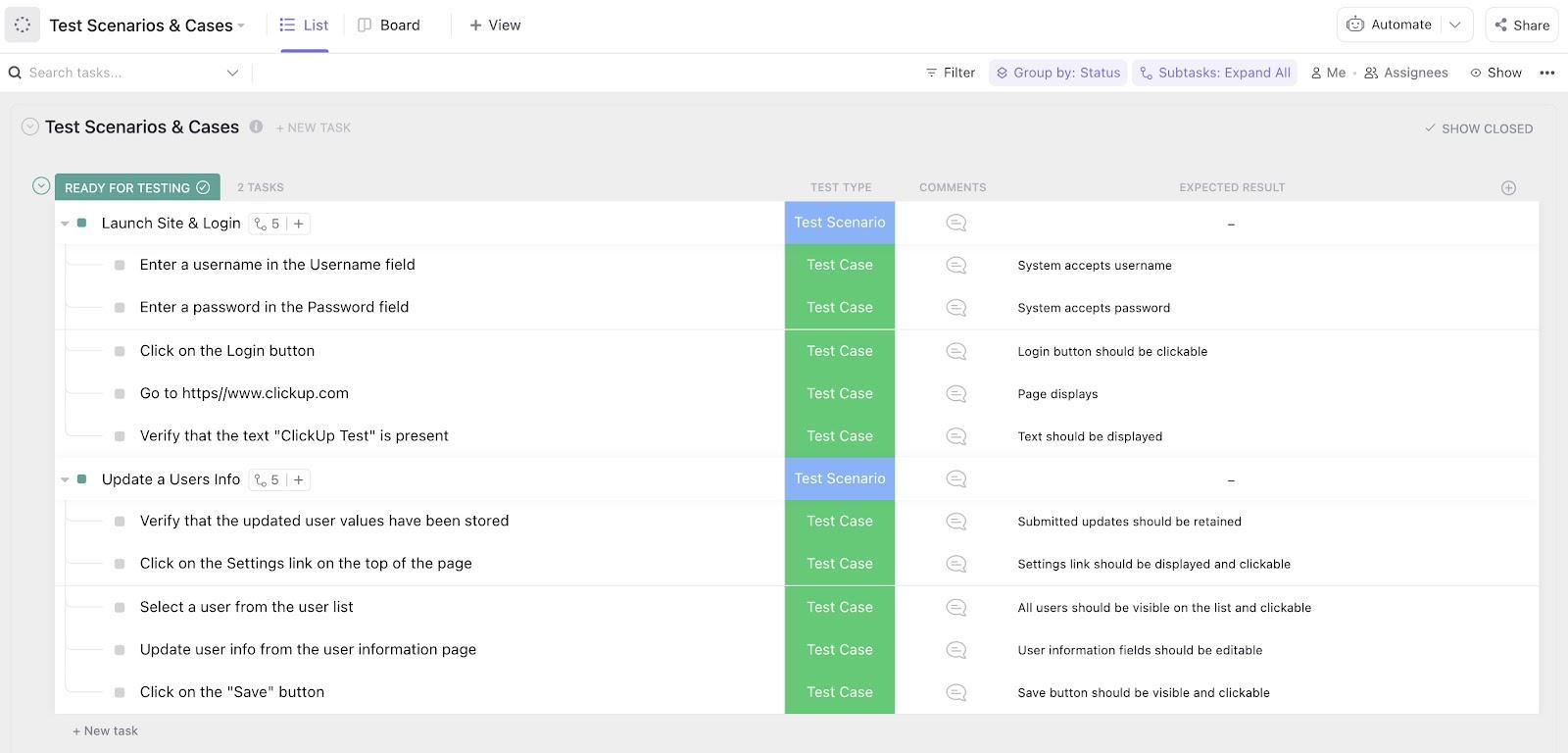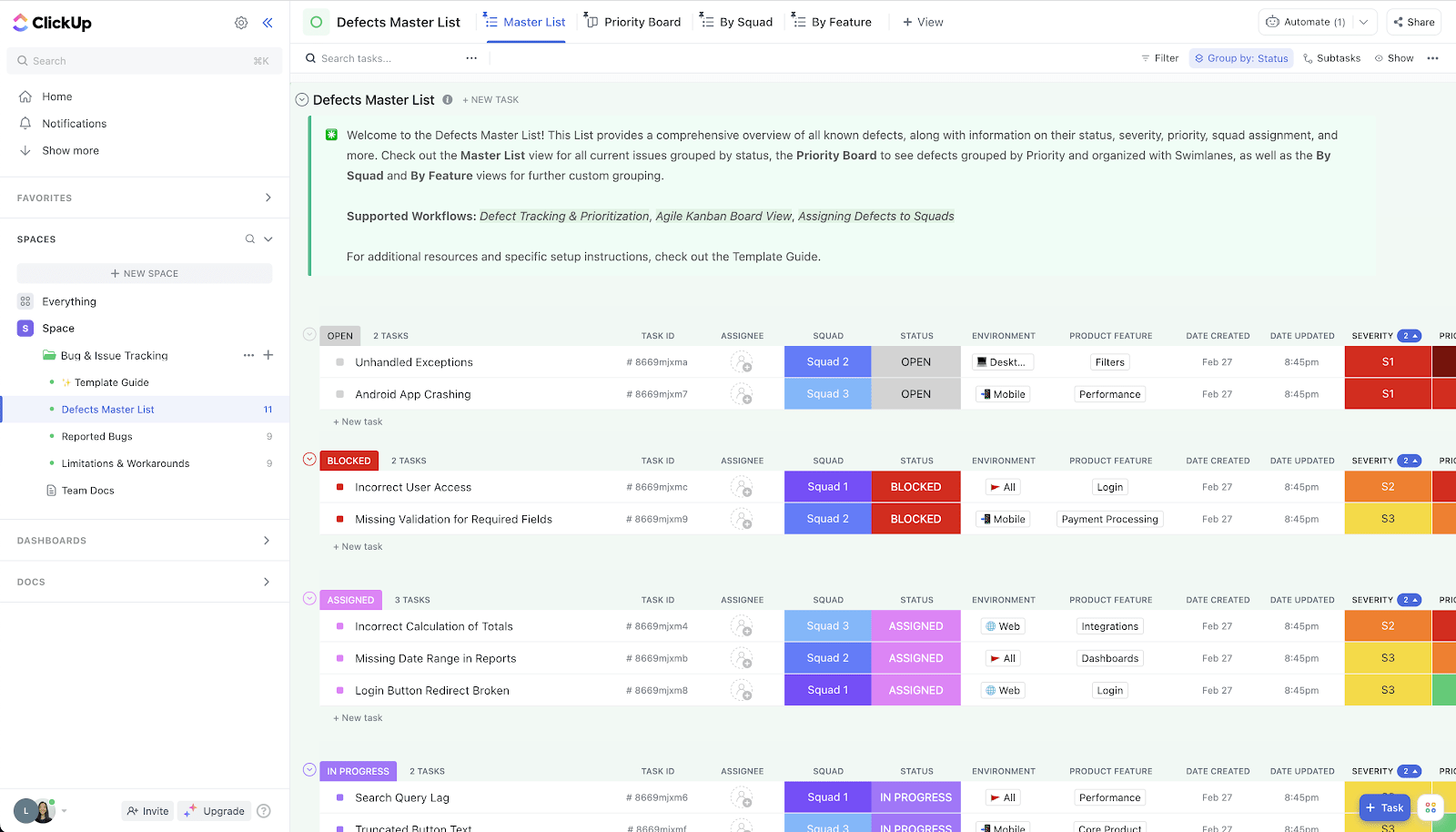Hầu hết các bài kiểm thử đều tuân theo một kịch bản. Nhấp vào đây, nhập vào đây và xác minh điều đó. Nó rất dễ dự đoán—cho đến khi lỗi mà bạn không có kế hoạch lường trước được lọt qua.
Kiểm thử khám phá bỏ qua kịch bản. Bạn kiểm thử trong quá trình học hỏi, theo dõi các manh mối khi chúng xuất hiện. Phát hiện điều gì đó bất thường? Hãy theo đuổi nó. Nhận thấy một mô hình? Hãy đào sâu hơn.
Phương pháp này kết hợp giữa việc điều tra và直觉, phát hiện ra các vấn đề mà các trường hợp kiểm thử đã định sẵn bỏ qua.
Trong bài viết này, chúng ta sẽ tìm hiểu về kiểm thử khám phá, đi qua các kỹ thuật khóa và giới thiệu các công cụ giúp quá trình này trở nên trơn tru hơn, bắt đầu với ClickUp.
Kiểm thử khám phá là gì?
Kiểm thử khám phá là một phương pháp thực hành, linh hoạt, trong đó người kiểm thử tích cực tìm hiểu về sản phẩm trong quá trình kiểm thử.
Không có kịch bản cố định nào để tuân theo. Bạn dựa vào sự hiểu biết về hệ thống, đưa ra quyết định nhanh chóng và phản hồi với những gì sản phẩm hiển thị cho bạn trong thời gian thực.
Phương pháp này hoạt động hiệu quả khi mọi thứ diễn ra nhanh chóng hoặc yêu cầu chưa được định nghĩa đầy đủ. Bạn có thể khám phá, đặt câu hỏi tốt hơn và tập trung vào cách sản phẩm hoạt động. Mỗi phiên làm việc trở thành sự kết hợp giữa suy nghĩ, quan sát và khám phá.
🧠 Thú vị: Thuật ngữ "kiểm thử khám phá" được đưa vào thực tiễn phổ biến vào những năm 1980 và 1990 bởi Cem Kaner, một chuyên gia kiểm thử phần mềm và tác giả. Phương pháp của ông nhấn mạnh vào việc học hỏi, điều tra và khả năng thích ứng trong các phiên kiểm thử.
Kiểm thử khám phá so với kiểm thử theo kịch bản
Kiểm thử khám phá và kiểm thử theo kịch bản giải quyết các vấn đề khác nhau. Một phương pháp mang lại cấu trúc, phương pháp kia mang lại tốc độ.
Dưới đây là phân tích chi tiết về hai loại kiểm thử phần mềm:
| Aspect | Kiểm thử khám phá | Kiểm thử có kịch bản |
| Phương pháp tiếp cận | Thăm dò và linh hoạt | Có cấu trúc và có thể lặp lại |
| Thiết kế kiểm thử | Được tạo ra ngay lập tức dựa trên kiến thức đã học. | Được định nghĩa trước khi bắt đầu kiểm thử |
| Vai trò của người kiểm thử | Suy nghĩ, quyết định và thích ứng trong thời gian thực | Tuân theo một trình tự các bước cố định. |
| Phù hợp nhất cho | Phát hiện các trường hợp biên và các vấn đề chưa được biết đến | Xác nhận các hàm đã biết |
| Tài liệu | Ghi chú và nhận xét được ghi lại trong quá trình kiểm thử | Các trường hợp kiểm thử được tài liệu hóa đầy đủ trước khi thực hiện. |
| Thời gian đầu tư | Ít chuẩn bị, nhiều thời gian dành cho việc kiểm thử thực tế. | Cần nỗ lực ban đầu lớn để tạo và duy trì các trường hợp kiểm thử. |
🔍 Bạn có biết? Một số báo cáo lỗi sớm nhất trong lịch sử có tính chất khám phá. Trường hợp nổi tiếng năm 1947 về con bướm đêm được tìm thấy trong máy tính Harvard Mark II không được phát hiện thông qua kịch bản. Các nhà điều hành đã quan sát thủ công hành vi bất thường và mở phần cứng để điều tra.
Lợi ích của kiểm thử khám phá
Kiểm thử khám phá mang lại cho nhóm sự linh hoạt để hành động nhanh chóng mà không làm ảnh hưởng đến chất lượng. Nó kết hợp trực giác về sản phẩm với việc điều tra theo thời gian thực, giúp các tester duy trì sự nhạy bén và phát hiện những vấn đề mà các bài kiểm thử có kịch bản thường bỏ qua.
Dưới đây là những lợi ích mà nó mang lại cho bảng:
- Phát hiện các lỗi ẩn mà các bài kiểm thử có cấu trúc không phát hiện được.
- Đồng hành cùng các chu kỳ phát triển thay đổi nhanh chóng.
- Nổi bật tính năng sử dụng và các trường hợp đặc biệt trong các tình huống thực tế.
- Khuyến khích tư duy phản biện thay vì thực hiện theo quy trình thông thường.
- Giảm thời gian viết các trường hợp kiểm thử được định nghĩa trước, tương tự như kiểm thử ad-hoc.
- Tăng cường phạm vi kiểm thử mà không cần bộ kiểm thử lớn.
🧠 Thú vị: Nhiều studio game vẫn sử dụng kiểm thử khám phá ở giai đoạn cuối của quá trình phát triển dưới một tên gọi khác: kiểm thử chơi game. Các tester QA thường được cung cấp một phiên bản gần hoàn chỉnh và được yêu cầu xác định bất kỳ vấn đề nào phát sinh khi họ tương tác với hệ thống theo những cách không mong đợi.
🎥 Trong video này, bạn sẽ học cách xác định các chỉ số KPI thực sự phản ánh chất lượng và hiệu suất phần mềm – không chỉ là các chỉ số hào nhoáng. Khám phá cách dữ liệu đúng đắn có thể phơi bày các điểm yếu ẩn và giúp các nhóm củng cố quy trình kiểm thử và triển khai của họ.
Các kỹ thuật kiểm thử khám phá
Dưới đây là bốn kỹ thuật giúp kiểm thử khám phá trở nên hiệu quả và có thể lặp lại hơn. 🔁
Kiểm thử dựa trên phiên làm việc
Đây là quy trình kiểm thử khám phá có giới hạn. Bạn đặt đồng hồ hẹn giờ từ 60-120 phút và đặt ra một nhiệm vụ cho mình. Ví dụ: "Kiểm thử hệ thống đăng nhập và xem điều gì xảy ra khi người dùng thực hiện các thao tác bất thường."
Để công việc này diễn ra, bạn cần tập trung nhưng vẫn theo直 giác của mình. Phát hiện điều gì đáng ngờ? Hãy đi điều tra. Nhưng bạn sẽ không mất ba giờ để đi sâu vào những chi tiết không cần thiết vì bạn có mục tiêu rõ ràng và giới hạn thời gian.
Những việc cần làm thực sự của bạn:
- Ghi lại mục tiêu của bạn trước khi bắt đầu.
- Ghi chú trong quá trình thực hiện (lỗi, câu hỏi, hành vi bất thường)
- Dừng lại khi đồng hồ báo hết giờ.
- Tổng kết những gì bạn đã học
Những ghi chú của bạn sẽ trở thành tài liệu quý giá cho người tiếp theo kiểm thử khu vực này. Họ sẽ biết chính xác những gì bạn đã kiểm tra và những gì còn chưa rõ ràng.
✅ Thử ngay với ClickUp: ClickUp Theo dõi Thời Gian giúp bạn duy trì trong khung thời gian kiểm thử bằng cách cho phép bạn bắt đầu đồng hồ bấm giờ trực tiếp trên công việc của mình. Bạn có thể theo dõi thời gian dành cho từng nhiệm vụ mà không cần chuyển đổi công cụ.
Ví dụ, nếu bạn đang kiểm thử hệ thống đăng nhập trong 90 phút, bạn bắt đầu đồng hồ đếm giờ trong ClickUp, ghi chép quan sát của mình vào mô tả công việc hoặc ClickUp Notepad, và dừng lại khi phiên kiểm thử kết thúc. Điều này giúp bạn tập trung cao độ và quản lý thời gian hiệu quả.
2. Kiểm thử tự do
Đây là chế độ khám phá thuần túy. Không có đồng hồ đếm giờ, không có mục tiêu cụ thể. Bạn chỉ cần đào sâu vào phần mềm và xem điều gì xảy ra.
Nghe có vẻ hỗn loạn, nhưng những tester giỏi sẽ phát triển một "直觉" để nhận ra các điểm yếu. Họ sẽ tự nhiên tập trung vào các điều kiện biên, các tình huống lỗi và những khoảnh khắc "nếu người dùng làm điều này thì sao?".
Khi nào nó hoàn thành công việc tốt nhất:
- Bạn hiểu rõ sản phẩm một cách sâu sắc.
- Bạn có thời gian để khám phá mà không bị áp lực.
- Bạn muốn tìm ra những trường hợp biên giới kỳ lạ mà không ai nghĩ đến.
Nhược điểm? Bạn có thể bỏ qua những vấn đề rõ ràng khi tập trung vào những vấn đề lãi suất.
✅ Thử ngay với ClickUp: ClickUp Clips cho phép bạn ghi lại màn hình kèm giọng nói để ghi lại lỗi và hành vi bất thường ngay trong luồng làm việc.
Giả sử bạn thực hiện kiểm thử khám phá cho một bảng điều khiển và tiện ích phân tích biến mất khi bạn thay đổi kích thước màn hình. Bấm ghi lại, mô tả những gì bạn thấy và đính kèm Tệp đính kèm vào công việc lỗi trong phần mềm Quản lý Dự án Agile của ClickUp để các nhà phát triển không phải đoán xem điều gì đã bị hỏng.
3. Kiểm thử theo cặp
Hai người, một bàn phím, gấp đôi sức mạnh phát hiện lỗi. Một người điều khiển trong khi người kia quan sát và đặt câu hỏi.
Tại sao nó lại hiệu quả đến vậy:
- Những góc nhìn mới mẻ giúp phát hiện những điều bạn có thể bỏ lỡ khi làm việc một mình.
- Các cuộc thảo luận thời gian thực giúp đưa ra những ý tưởng kiểm thử tốt hơn.
- Rất phù hợp cho việc đào tạo các tester mới.
- Ngăn chặn tầm nhìn hẹp
Người điều khiển tập trung vào việc làm cho mọi thứ trở thành công việc. Người quan sát phát hiện các vấn đề về tính thân thiện với người dùng và nhận ra các sự không nhất quán.
✅ Thử ngay với ClickUp: Với ClickUp Whiteboards, bạn có một không gian trực quan chia sẻ để phác thảo ý tưởng kiểm thử, sơ đồ luồng và các trường hợp biên trước khi bắt đầu thực hiện kiểm thử.
Giả sử bạn đang kiểm thử luồng onboarding người dùng mới cùng nhau. Bạn đặt từng bước onboarding lên Bảng trắng, đối tác của bạn ghi chú về những vấn đề có thể xảy ra, và cả hai cùng quyết định ai sẽ kiểm thử phần nào. Sau đó, chuyển từng ghi chú thành công việc khi phát hiện lỗi hoặc cần theo dõi.
4. Kiểm thử dựa trên tour
Hãy xem những phương pháp này như những cách khác nhau để kiểm tra phần mềm của bạn, mỗi phương pháp tập trung vào một khía cạnh cụ thể.
Các tour phổ biến bao gồm:
- Tour tiền: Khám phá tất cả các tính năng giúp kiếm tiền
- Tour tội phạm: Thử phá vỡ bảo mật và làm việc cần làm xấu.
- Tour giới thiệu: Nhận cái nhìn tổng quan nhanh về các tính năng chính.
- Tour kiểm tra chi tiết: Kiểm tra mọi chi tiết và dữ liệu.
Mỗi tour cung cấp cho bạn một góc nhìn khác nhau. Tour Tiền bạc đảm bảo các tính năng liên quan đến doanh thu công việc đúng cách. Tour Tội phạm suy nghĩ như một hacker. Tour Địa danh là lựa chọn hoàn hảo cho việc kiểm thử sơ bộ.
Đây là mẹo: Bạn có thể kết hợp các tour kiểm thử dựa trên những vấn đề bạn quan tâm. Hệ thống thanh toán mới? Chạy tour Kiểm thử Thanh toán và tour Kiểm thử Bảo mật. Thay đổi giao diện người dùng lớn? Hãy thử tour Kiểm thử Điểm nhấn trước tiên.
✅ Thử ngay với ClickUp: Danh sách công việc ClickUp cho phép bạn chia nhỏ nhiệm vụ kiểm thử thành các bước tập trung, giúp bạn đang theo dõi chính xác những phần nào của mỗi quy trình đã hoàn thành mà không cần chuyển đổi công cụ.
Ví dụ, nếu bạn đang thực hiện kiểm thử Criminal Tour trên luồng thanh toán mới, danh sách kiểm tra của bạn có thể bao gồm các bước như ‘Thử thanh toán không hợp lệ’, ‘Bỏ qua trường mã giảm giá’ và ‘Thao tác URL’. Khi công việc từng bước, hãy đánh dấu hoàn thành và ghi chú dưới mục danh sách kiểm tra nếu có gì đó trông có vẻ không chính xác.
Ví dụ về Kiểm thử Khám phá (Với kịch bản)
Giả sử bạn đang kiểm thử quy trình thanh toán của một ứng dụng giao đồ ăn.
Phiên kiểm thử khám phá của bạn: 90 phút kiểm thử 'đơn đặt hàng theo thứ tự khi sự cố xảy ra'
Kiểm thử 1: Mất kết nối trong quá trình thanh toán
Bạn đặt một đơn hàng trị giá $25. Ngay khi nhấn ‘Thanh toán ngay’, bạn tắt WiFi để mô phỏng tình huống mất kết nối. Khi kết nối lại, bạn có hai đơn hàng giống hệt nhau trong giỏ hàng. Ứng dụng không xóa đơn hàng đầu tiên.
🐞 Lỗi phát hiện: Đơn đặt hàng trùng lặp khi mạng bị lỗi trong quá trình thanh toán
Kiểm thử 2: Đơn đặt hàng vào giờ cao điểm
Bạn đặt đơn hàng vào giờ cao điểm bữa tối (7 giờ tối). Ứng dụng hiển thị "thời gian giao hàng 25 phút", nhưng bạn nhận thấy danh sách nhà hàng liên tục thay đổi. Bạn chụp ảnh chụp màn hình dòng thời gian — sau đó phát hiện thông tin này có thể không chính xác, nhưng bạn vẫn thấy "25 phút" trong khi ứng dụng âm thầm thử các nhà hàng khác.
🐞 Lỗi phát hiện: Dự đoán thời gian giao hàng không chính xác trong các kỳ có nhu cầu cao.
Kiểm thử 3: Thay đổi địa chỉ sau khi thanh toán
Bạn nhận ra mình đã nhập địa chỉ cũ sau khi thanh toán. Bạn cố gắng cập nhật địa chỉ trong ứng dụng và nhận được thông báo lỗi. Ứng dụng bị treo, nhưng thẻ của bạn đã bị trừ tiền.
🐞 Lỗi phát hiện: Giao dịch thanh toán đã được xử lý, nhưng đơn đặt hàng bị lỗi khi thay đổi địa chỉ.
📊 Kết quả: Ba lỗi nghiêm trọng đã được phát hiện trong 90 phút, có thể gây ra sự thất vọng thực sự cho khách hàng và tiềm ẩn nguy cơ mất doanh thu. Các trường hợp kiểm thử thông thường của bạn không bao giờ bao phủ các tình huống này vì chúng tập trung vào "happy path".
Công cụ cho kiểm thử khám phá
Kiểm thử khám phá diễn ra nhanh chóng. Bạn cần đang theo dõi suy nghĩ của mình, ghi lại lỗi và theo dõi tiến độ trước khi bối cảnh bị lãng quên. Các công cụ phù hợp giúp bạn ghi lại những điều quan trọng và duy trì sự kết nối giữa công việc kiểm thử với quy trình phát triển sản phẩm tổng thể.
Dưới đây là một số tùy chọn. 🗂️
1. ClickUp
ClickUp cho các đội phát triển phần mềm hỗ trợ thực thi kiểm thử khám phá ở mọi bước, từ ghi chú, đang theo dõi lỗi đến theo dõi tiến độ và báo cáo.
Ghi chú chi tiết trong quá trình kiểm thử
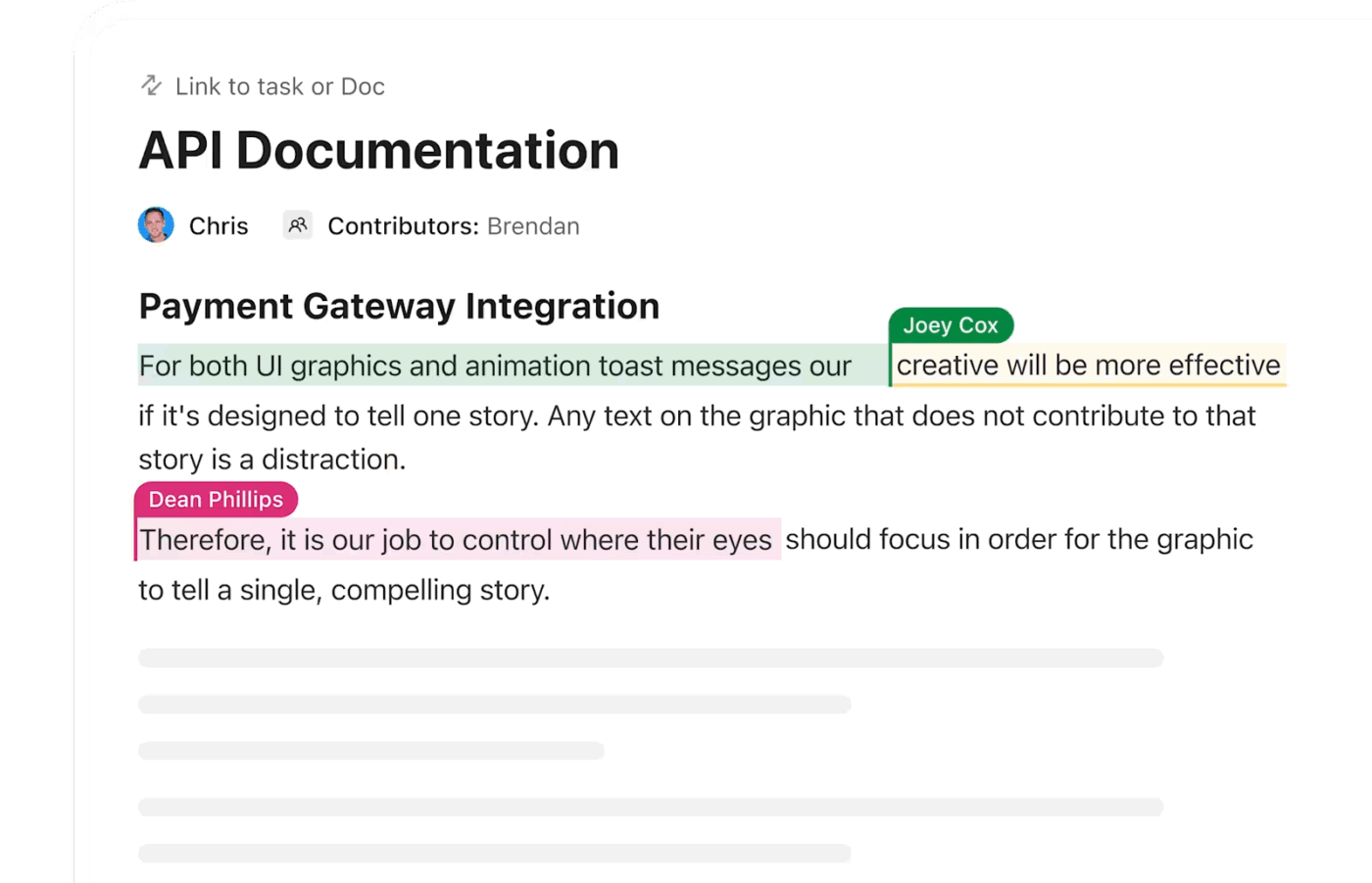
ClickUp Tài liệu cung cấp cho bạn một không gian gọn gàng để ghi chép các quan sát của mình trong một phiên kiểm thử. Sử dụng các chú thích, tiêu đề và danh sách kiểm tra để tổ chức các ghi chú của bạn.
Ví dụ, nếu bạn đang kiểm thử một ứng dụng đặt phòng khách sạn, bạn có thể ghi chú rằng các bộ lọc tìm kiếm hoạt động trên máy tính để bàn nhưng không hoạt động trên thiết bị di động, ghi nhận sự chậm trễ trên màn hình thanh toán và nhấn mạnh rằng tab 'My Bookings' tải đúng cách. Tài liệu này được lưu trữ trong thư mục kiểm thử của bạn để nhóm có thể dễ dàng tìm thấy sau này.
Tạo công việc lỗi
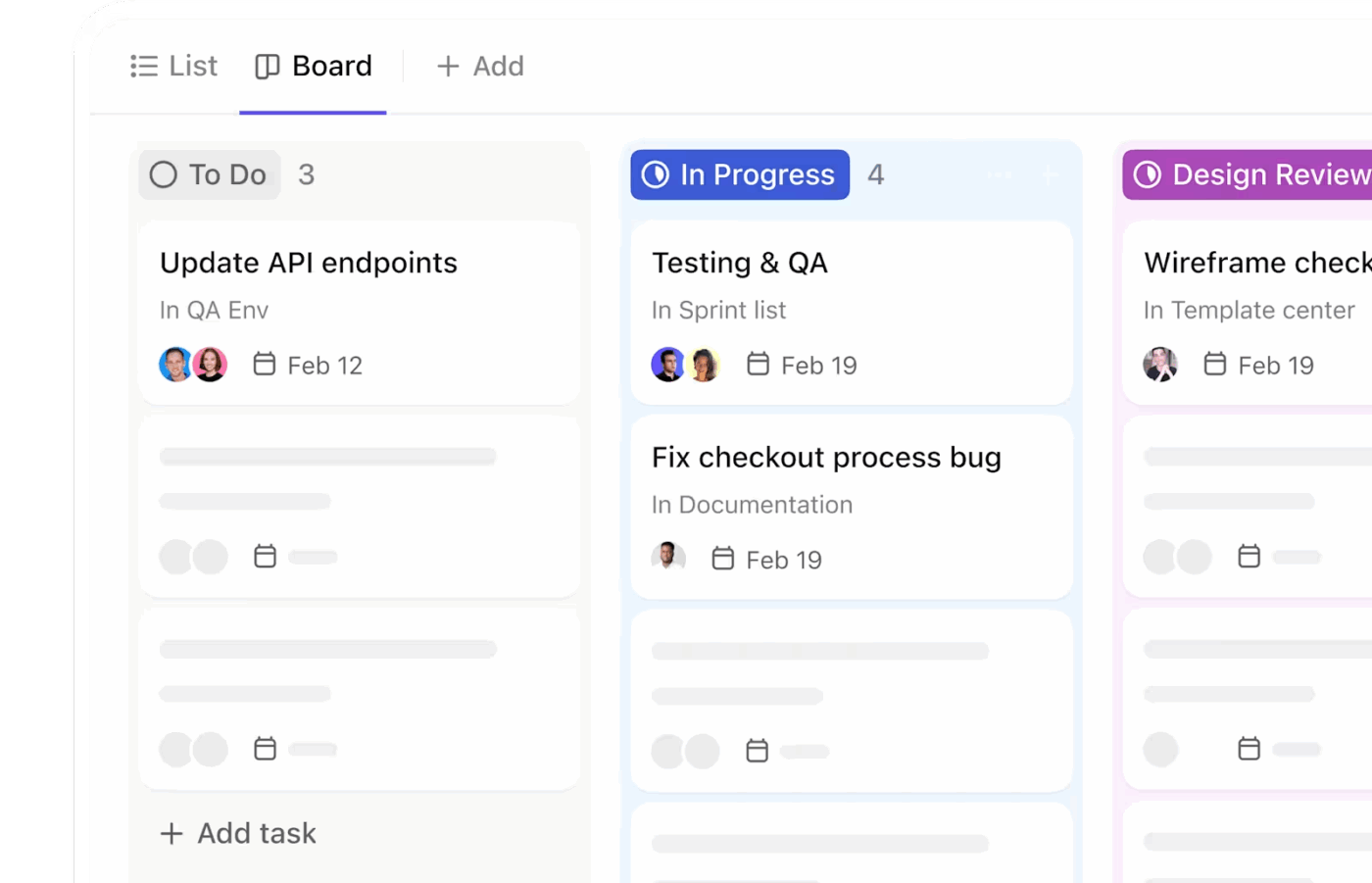
Các nhiệm vụ ClickUp giúp xử lý lỗi. Thêm ngay tất cả các chi tiết khóa—ảnh chụp màn hình, các bước để tái hiện lỗi và thông tin thiết bị—để không bỏ sót bất kỳ chi tiết nào.
Giả sử bạn phát hiện một lỗi khiến lịch check-in bị treo trên iOS. Tạo công việc trực tiếp từ tài liệu kiểm thử, giao cho nhà phát triển di động và gắn thẻ vào sprint hiện tại.
⚙️ Bonus: Khám phá cách ClickUp đang thay đổi cách làm việc của các nhóm phát triển phần mềm trên toàn thế giới.
Tái sử dụng các định dạng báo cáo lỗi có cấu trúc
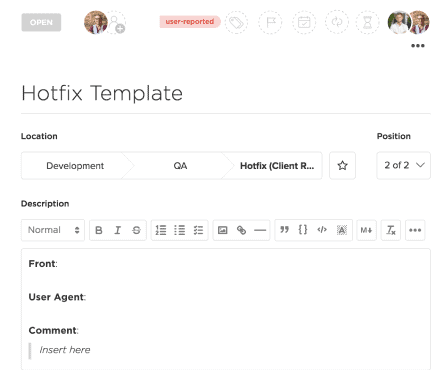
Mẫu nhiệm vụ ClickUp giúp ghi chép lỗi theo một định dạng nhất quán. Các mẫu có thể bao gồm các trường như môi trường, mức độ nghiêm trọng, khu vực kiểm thử và ảnh chụp màn hình.
Ví dụ, nếu bạn thường xuyên kiểm thử luồng đăng ký, hãy sử dụng một mẫu có các trường như ‘Các bước để tái hiện’, ‘Kết quả mong đợi so với kết quả thực tế’ và ‘Thông tin trình duyệt’. Điều này giúp tiết kiệm thời gian và tránh bỏ sót các chi tiết quan trọng.
Giữ các lỗi kết nối với công việc đúng
Tính năng Quan hệ Nhiệm vụ của ClickUp cho phép bạn liên kết lỗi với tính năng, kế hoạch kiểm thử hoặc báo cáo trước đó. Điều này giúp nhóm của bạn xác định các công việc liên quan và tránh công việc trùng lặp.
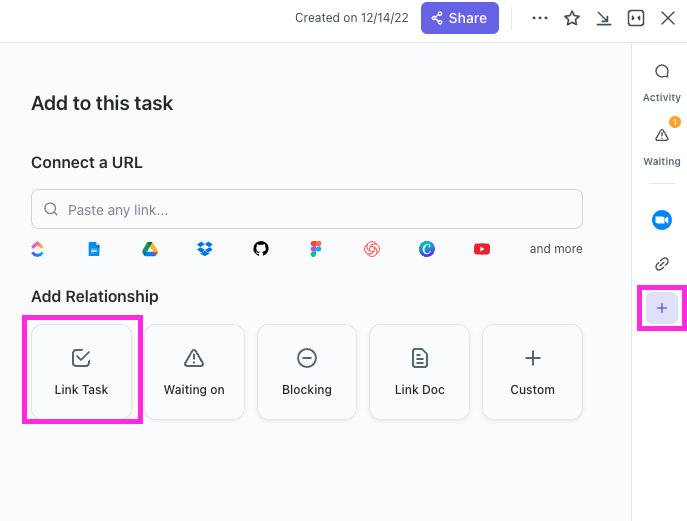
Nếu bạn đang kiểm thử một chương trình khách hàng thân thiết mới và phát hiện vấn đề về việc đồng bộ hóa phần thưởng, hãy liên kết từng lỗi với công việc chính của tính năng khách hàng thân thiết. Giờ đây, các nhà quản lý dự án (PM) và lập trình viên (dev) có thể xem những gì kiểm thử đã phát hiện.
📮ClickUp Insight: Khi các công việc ẩn tích tụ, hậu quả là rất thực tế: 14% nhân viên cho biết điều này khiến việc tập trung vào công việc chính của họ trở nên "khó khăn hơn", và 21% cảm thấy bị chậm lại và quá tải do áp lực thêm. Gánh nặng thầm lặng này không chỉ là một bất tiện - nó là một mối đe dọa trực tiếp đối với hiệu suất và sức khỏe của nhóm.
Với ClickUp Brain, công việc ẩn giấu sẽ không còn bị che giấu lâu. Nó có thể tự động hiển thị các công việc quá hạn, chưa được giao hoặc bị đình trệ, giúp các nhóm có thể hành động trước khi vấn đề trở nên nghiêm trọng. Hãy để ClickUp AI xử lý những công việc nặng nhọc — để nhóm của bạn có thể tập trung vào công việc tốt nhất của mình.
Xem tổng quan trong một nơi duy nhất
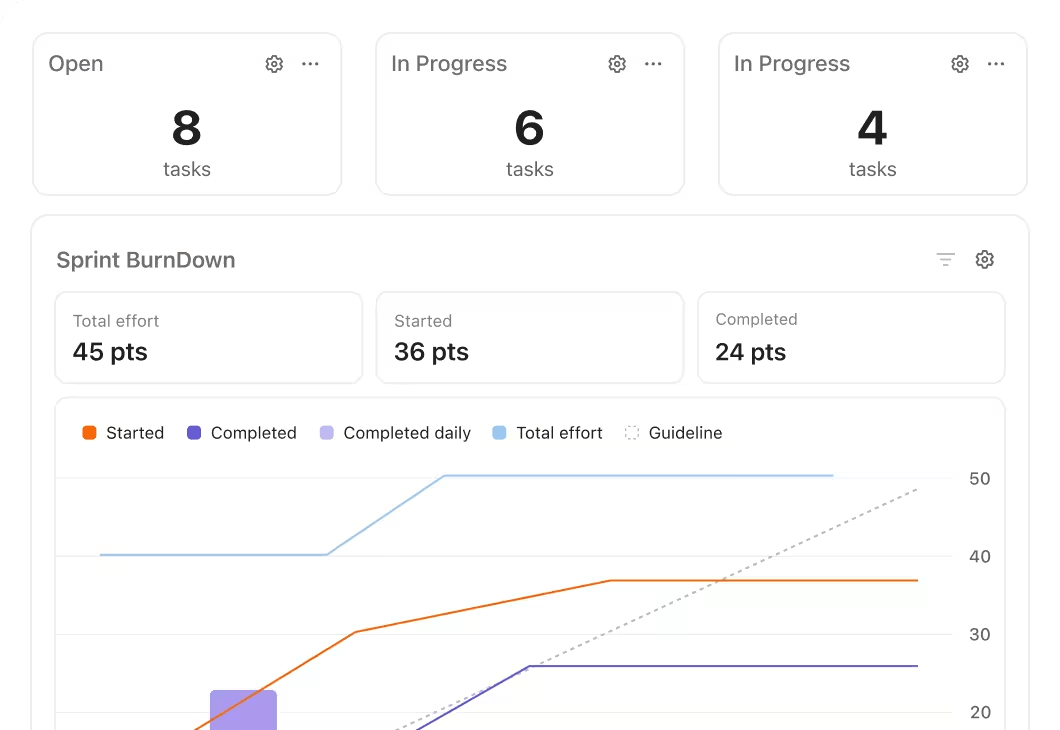
Bảng điều khiển ClickUp cho phép bạn nhanh chóng theo dõi tiến độ kiểm thử, lỗi chưa được khắc phục và xu hướng. Bạn có thể đang theo dõi các chỉ số như độ bao phủ kiểm thử, mức độ nghiêm trọng của lỗi và khối lượng công việc.
Nếu nhóm của bạn đang kiểm thử một bản thiết kế lại, hãy tạo một bảng điều khiển hiển thị các tính năng đã hoàn thành, các lỗi vẫn còn mở và ai đang làm công việc trên từng phần. Điều này giúp QA, PM và kỹ sư luôn đồng bộ.
Hãy để AI xử lý các công việc lặp đi lặp lại.
Cuối cùng, ClickUp Brain hỗ trợ các phiên kiểm thử bằng cách tóm tắt ghi chú của bạn, chuyển đổi kết quả kiểm thử thành các tác vụ và chia nhỏ công việc thành các công việc con.
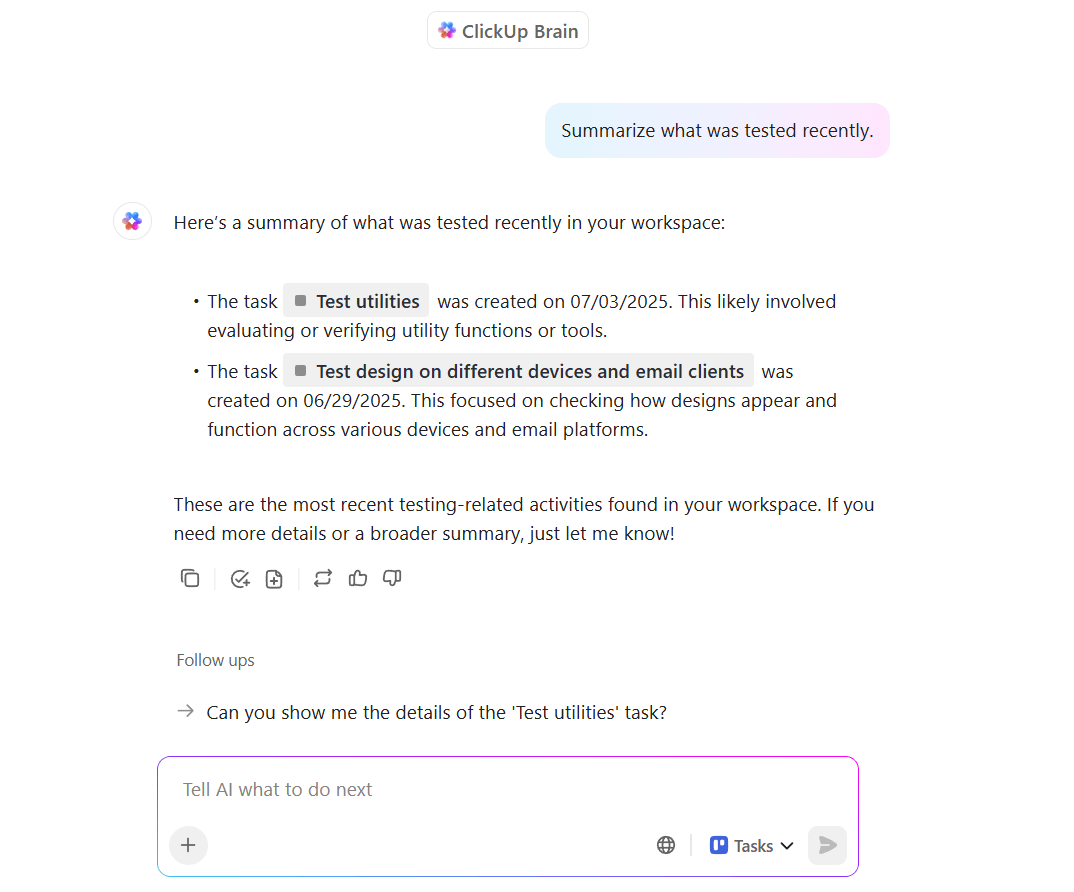
Ví dụ, sau một phiên làm việc về hệ thống giới thiệu mới, ClickUp Brain có thể tóm tắt những gì đã được kiểm thử, đề xuất thời hạn dựa trên tải công việc của nhóm và tạo các công việc con như ‘Sửa lỗi xác thực mã giới thiệu’ hoặc ‘Cập nhật thông báo lỗi’.
Cách AI Nâng Cao Kiểm Thử Khám Phá Trong ClickUp
Kiểm thử chất lượng hiện đại không chỉ dựa vào直觉; nó được hỗ trợ bởi các thông tin từ trí tuệ nhân tạo.
- ClickUp Brain MAX tìm kiếm qua các tài liệu, công việc và báo cáo lỗi để xác định các mẫu hoặc vấn đề lặp lại.
- ClickUp AI Notetaker ghi lại và tóm tắt các cuộc thảo luận trong phiên họp hoặc cuộc họp đứng, tạo ra tài liệu có thể tìm kiếm và cập nhật liên tục.
- ClickUp Answeres Agents là nhà cung cấp thông tin nhanh chóng: "Hiển thị tất cả lỗi được phát hiện trong luồng thanh toán tuần trước"
- ClickUp AI Agents có thể tự động hóa các công việc lặp đi lặp lại, chẳng hạn như thẻ các vấn đề theo mức độ nghiêm trọng hoặc thông báo cho các nhà phát triển khi một lỗi liên quan được mở lại.
Các công cụ này giúp các nhóm QA chuyển từ việc phát hiện lỗi một cách phản ứng sang phòng ngừa vấn đề một cách chủ động.
Các mẫu giúp tiết kiệm thời gian
Mẫu Quản lý Kiểm thử ClickUp cung cấp cho đội ngũ QA của bạn một điểm khởi đầu vững chắc. Mẫu này đi kèm với các trạng thái đã được thiết lập sẵn như ‘Việc cần làm’, ‘Tiến độ’ và ‘Ready for Review’, cùng với các trường tùy chỉnh cho Loại Kiểm thử và Kết quả Dự kiến.
Mẫu theo dõi lỗi và vấn đề của ClickUp giúp tổ chức và xử lý tất cả các báo cáo lỗi một cách có hệ thống và hiệu quả.
Nó đi kèm với các danh sách công việc sẵn sàng sử dụng như Lỗi đã báo cáo, Danh sách lỗi chính và Giới hạn & Giải pháp tạm thời, giúp nhóm của bạn có thể bắt đầu ghi chép và phân loại các vấn đề ngay lập tức.
🧩 Bộ mẫu ClickUp cho QA
| Mẫu | Phù hợp nhất cho | Gồm |
|---|---|---|
| Mẫu đang theo dõi lỗi và vấn đề | Ghi chép lỗi tập trung | Các trường đã được tạo sẵn cho mức độ nghiêm trọng, các bước và tệp đính kèm. |
| Mẫu danh sách kiểm tra chấp nhận của người dùng | Theo dõi và xác minh UAT đang theo dõi | Tiêu chí chấp nhận, nhật ký thành công/thất bại, phản hồi |
| Mẫu Ma trận Theo dõi Kiểm thử | Sự đồng bộ giữa yêu cầu và kiểm thử | Các trường hợp kiểm thử liên kết, bản đồ lỗi, đang theo dõi độ bao phủ. |
| Mẫu lập kế hoạch sprint Agile | Tích hợp sprint | Chế độ xem khối lượng công việc, đang theo dõi quá trình bàn giao cho đội phát triển |
Tính năng nổi bật
- Ghi chú chi tiết trong quá trình kiểm thử khám phá: Sử dụng tài liệu với tiêu đề, danh sách kiểm tra và chú thích để ghi lại quan sát trong bối cảnh cụ thể.
- Tạo công việc trực tiếp từ phiên kiểm thử: chuyển đổi ghi chú thành công việc lỗi (kèm theo ảnh chụp màn hình, thông tin thiết bị, v.v.) ngay lập tức.
- Mẫu lỗi có cấu trúc: Mẫu công việc có thể tái sử dụng cho các trường thông tin nhất quán như môi trường, mức độ nghiêm trọng và khu vực kiểm thử.
- Khả năng truy vết & bảng điều khiển: liên kết lỗi với tính năng/kế hoạch kiểm thử; Bảng điều khiển hiển thị phạm vi kiểm thử, lỗi chưa giải quyết và khối lượng công việc.
- Tóm tắt có sự hỗ trợ của AI: Brain có thể tóm tắt ghi chú của phiên kiểm thử và chuyển đổi chúng thành các mục có thể thực hiện được.
Giai hạn
- Bộ tính năng đa dạng có nghĩa là đường cong học tập dốc hơn đối với các nhóm mới sử dụng công cụ này.
- Tùy chỉnh nâng cao có thể yêu cầu thời gian thiết lập hoặc quản lý để đảm bảo mọi thứ được kiểm soát.
Giá cả
Đánh giá & nhận xét
- G2: 4.7/5 (10.607 đánh giá)
- Capterra: 4.6/5 (hơn 4.000 đánh giá)
2. TestRail
TestRail hoạt động tốt cho các nhóm kết hợp kế hoạch kiểm thử có cấu trúc với kiểm thử khám phá.
Bạn có thể gắn thẻ các phiên làm việc, ghi chú và tạo báo cáo thể hiện phạm vi kiểm thử theo thời gian. Nó hỗ trợ cả hai phong cách kiểm thử có kịch bản và không có kịch bản, làm cho nó phù hợp với các đội ngũ áp dụng quản lý dự án linh hoạt.
Tính năng nổi bật
- Quản lý trường hợp kiểm thử, bộ kiểm thử và quá trình thực thi một cách có cấu trúc cho cả kiểm thử có kịch bản và kiểm thử khám phá.
- Báo cáo chi tiết và khả năng truy vết: liên kết yêu cầu, trường hợp kiểm thử, lần chạy và lỗi.
- Triển khai linh hoạt: Lựa chọn đám mây + Tại chỗ (máy chủ)
Giai hạn
- Có thể tập trung nhiều hơn vào quản lý trường hợp kiểm thử có cấu trúc thay vì chỉ sử dụng các phương pháp khám phá thuần túy.
- Giá cả và một số chi tiết tính năng thường phụ thuộc vào số lượng người dùng/loại giấy phép.
Giá cả
- Professional Đám mây: $38/người dùng/tháng
- Enterprise Cloud: $71/người dùng/tháng
- Máy chủ tại chỗ: Bắt đầu từ $2,499
Đánh giá & nhận xét
- G2: ~4.4/5 (593 đánh giá)
- Capterra: 4.3/5 (173 đánh giá)
3. Xray và Zephyr
Xray và Zephyr là các plugin kiểm thử chất lượng (QA) tích hợp sẵn trong Jira. Chúng giúp các nhóm làm việc theo phương pháp agile quản lý các trường hợp kiểm thử, ghi nhận lỗi dưới dạng các vấn đề Jira và liên kết các bài kiểm thử trực tiếp với các câu chuyện người dùng.
Nếu nhóm của bạn đã sử dụng Jira như một công cụ triển khai liên tục, các tính năng này có thể tích hợp mượt mà vào luồng kiểm thử linh hoạt của bạn.
Tính năng nổi bật
- Tích hợp sẵn với Jira cho các nhóm đã sử dụng Jira cho phát triển và triển khai.
- Quản lý các trường hợp kiểm thử, báo cáo lỗi dưới dạng vấn đề Jira và liên kết các bài kiểm thử với các câu chuyện người dùng.
- Hỗ trợ luồng kiểm thử Agile
Giai hạn
- Bạn cần phải tham gia vào hệ sinh thái Jira; điều này có thể gây thêm chi phí/chi phí giấy phép.
- Các tính năng của kiểm thử khám phá có thể chưa phát triển bằng so với các công cụ được thiết kế riêng cho QA.
Giá cả
- Giá của tiện ích bổ sung Jira thay đổi
Đánh giá & nhận xét
- G2: Không đủ đánh giá
- Capterra: Không đủ đánh giá
4. BugHerd
BugHerd là phần mềm đang theo dõi lỗi trực quan dành cho công việc kiểm thử chất lượng (QA) phía frontend. Nó cho phép cả tester và người không phải tester báo cáo lỗi trực tiếp trên giao diện website thông qua một phần mở rộng trình duyệt đơn giản.
Công cụ này hoàn thành tốt công việc khi kết hợp với các ứng dụng kiểm thử QA hiện đại, đặc biệt trong giai đoạn xác minh thiết kế ban đầu.
Tính năng nổi bật:
- Đang theo dõi lỗi trực quan: Người kiểm thử hoặc người không phải kiểm thử có thể nhấp trực tiếp vào trang web để ghi lại lỗi kèm theo bối cảnh.
- Tự động ghi lại các chi tiết kỹ thuật (trình duyệt, hệ điều hành, URL) cho mỗi lần bài nộp/gửi lỗi.
- Phù hợp cho việc xác thực thiết kế/UX ban đầu và thu thập phản hồi từ các bên liên quan.
Giai đoạn giới hạn:
- Tập trung chủ yếu vào việc đang theo dõi lỗi web/giao diện người dùng (UI) thay vì quy trình kiểm thử và quản lý kiểm thử toàn diện.
- Một số người dùng báo cáo rằng các tính năng gỡ lỗi sâu hơn (ví dụ: ghi lại phiên làm việc, ghi lại nhật ký console) có một số giới hạn.
Giá cả:
- Giá tiêu chuẩn: $50/tháng
- Studio: $80/tháng
- Premium: $150/tháng
- Giá cả tùy chỉnh cho doanh nghiệp có sẵn.
Đánh giá & nhận xét:
- G2: 4.8/5 (158 đánh giá)
- Capterra: 4.7/5 (65 đánh giá)
5. PractiTest
PractiTest là giải pháp quản lý kiểm thử tích hợp với các công cụ như Jira, GitHub và các đường ống CI/CD. Nó được thiết kế để cung cấp cho tester chế độ xem tổng quan hơn về cách kiểm thử phù hợp với mục tiêu sản phẩm.
Công cụ kiểm thử linh hoạt này rất hữu ích khi các nhóm QA cần cân bằng giữa các chiến lược kiểm thử khám phá, kiểm thử chính thức và kiểm thử tự động hóa.
Tính năng nổi bật:
- Nền tảng quản lý kiểm thử end-to-end: các trường hợp kiểm thử, phiên chạy, vấn đề và yêu cầu đều được tập trung tại một nơi.
- Khả năng theo dõi và báo cáo mạnh mẽ; hỗ trợ các quy trình làm việc linh hoạt/kết hợp.
- Tích hợp với Jira, các đường ống CI/CD và các công cụ phát triển/kiểm thử khác.
Giai đoạn giới hạn:
- Một số người dùng đề cập đến việc có một khoảng thời gian học hỏi khi thiết lập/cấu hình, đặc biệt là đối với các nhóm nhỏ.
- Giá cả/giấy phép có thể cao hơn so với các công cụ QA đơn giản khác.
Giá cả:
- Gói kế hoạch cho nhóm bắt đầu từ $49/người dùng/tháng.
- Giá cả tùy chỉnh cho các nhóm lớn/doanh nghiệp
Đánh giá & nhận xét:
- G2: 4.3/5 (223 đánh giá)
- Capterra: Không đủ đánh giá
Các thực hành tốt nhất cho kiểm thử khám phá
Các phương pháp kiểm thử khám phá hiệu quả cần có cấu trúc để đạt hiệu quả. Dưới đây là những gì thực sự là công việc. 🛠️
Xác định rõ ràng các mục tiêu và phạm vi công việc.
Mỗi phiên kiểm thử cần có một tuyên bố mục tiêu. Viết một câu để xác định trọng tâm của bạn: ‘Kiểm thử luồng thanh toán khi người dùng có số dư tài khoản thấp’ hoặc ‘Khám phá việc xác thực biểu mẫu với các định dạng địa chỉ quốc tế’.
Bản mô tả nhiệm vụ của bạn đóng vai trò như một la bàn. 🧭
Khi nhóm kiểm thử phát hiện ra điều gì đó thú vị, bạn có thể quyết định liệu có nên điều tra thêm hay ghi chú lại cho phiên kiểm thử sau. Nếu không có điểm neo này, các kiểm thử viên có kinh nghiệm sẽ lãng phí thời gian quý báu vào các vấn đề nhỏ trong khi bỏ qua các hàm quan trọng.
Các bản mô tả công việc tốt nhất đạt được sự cân bằng giữa tính cụ thể và tính linh hoạt. Chúng chỉ ra các khu vực có rủi ro cao nhưng cho phép bạn theo直 giác khi phát hiện điều gì đó đáng ngờ.
Đặt thời gian cho các phiên kiểm thử khám phá
Não bộ của bạn hoạt động ở chế độ điều tra tối ưu trong khoảng 60-90 phút. Sau đó, khả năng nhận diện mẫu giảm sút, và bạn bắt đầu bỏ qua những vấn đề tinh tế mà đôi mắt mới mẻ có thể phát hiện ngay lập tức.
Cài đặt giới hạn tạo ra sự cấp bách.
Bạn sẽ tự nhiên ưu tiên kiểm thử các đường dẫn quan trọng nhất trước tiên, sau đó khám phá các trường hợp kiểm thử với thời gian còn lại. Điều này giúp tránh tình trạng lãng phí cả buổi chiều để hoàn thiện các chi tiết nhỏ trong quy trình làm việc trong khi các hàm cốt lõi vẫn chưa được kiểm thử.
Lên kế hoạch nghỉ giải lao giữa các phiên làm việc. Não bộ của bạn sẽ xử lý những gì bạn đã học trong thời gian nghỉ ngơi, thường đưa ra những ý tưởng kiểm thử mới cho vòng kiểm thử phần mềm máy tính tiếp theo.
Ghi chép mọi thứ
Ghi lại những phát hiện của bạn, nhưng cũng ghi chép lại quá trình suy luận. Ghi chú những khu vực nào cảm thấy ổn định, điều gì khiến bạn nghi ngờ, và nơi nào bạn sẽ đào sâu hơn nếu có thêm thời gian.
Ghi chú phiên làm việc của bạn trở thành kiến thức chung của tổ chức. Khi ai đó kiểm thử cùng tính năng đó vài tháng sau, họ sẽ hiểu rõ những tình huống mà bạn đã kiểm thử.
Điều này giúp các tester tập trung năng lượng vào các khu vực chưa được khám phá.
✅ Thử ngay với ClickUp: Mẫu Báo cáo Kiểm thử ClickUp cung cấp cho bạn cách ghi chép rõ ràng về những gì đã kiểm thử, những phát hiện và những điểm cần xem xét lại. Mẫu báo cáo lỗi này đã được cài đặt sẵn với các phần như mục tiêu, phương pháp, kết quả và các nhiệm vụ cần thực hiện, giúp bạn không phải bắt đầu từ đầu cho các nỗ lực kiểm thử trong tương lai.
Nơi Lỗi Cuộc Họp Với Đối Thủ Xứng Tầm: ClickUp cho Đội Ngũ Kiểm Thử Chất Lượng Hiện Đại
Những gì các kịch bản có sẵn thường bỏ qua. Nhưng ngay cả những thông tin nhanh nhất cũng mất ý nghĩa nếu ghi chú của bạn bị phân tán, lỗi không được ghi lại hoặc các bước theo dõi mất bối cảnh.
Đây chính là lúc ClickUp trở nên thiết yếu.
Nó biến các quan sát thành báo cáo có tổ chức, ghi chú lỗi thành các tác vụ có thể thực hiện được và các quy trình làm việc phân tán thành hệ thống thống nhất. Bạn có thể giới hạn thời gian cho các phiên làm việc, ghi lại video kiểm thử, hợp tác trực quan và liên kết mọi lỗi với công việc bị ảnh hưởng - tất cả mà không cần rời khỏi không gian làm việc của bạn.
Xây dựng phiên làm việc tiếp theo của bạn trên ClickUp—nền tảng giúp kiểm thử luôn kết nối, hiển thị và nhanh chóng.
Đăng ký miễn phí ngay hôm nay! 📝
Câu hỏi thường gặp (FAQs)
Khi nào nên sử dụng kiểm thử khám phá?
Bạn nên thực hiện kiểm thử khám phá khi yêu cầu còn mơ hồ hoặc liên tục thay đổi, đặc biệt trong các dự án có nhịp độ nhanh như agile. Nó giúp phát hiện các vấn đề bất ngờ, chẳng hạn như các trường hợp biên bất thường hoặc vấn đề về trải nghiệm người dùng, mà các bài kiểm thử thông thường có thể bỏ qua. Nó cũng hữu ích trong việc kiểm thử các tính năng có rủi ro cao hoặc đánh giá cảm nhận của người dùng về ứng dụng.
Kiểm thử khám phá có phải là một phần của phương pháp Agile không?
Đúng vậy, kiểm thử khám phá rất phù hợp với các phương pháp Agile vì nó linh hoạt và cung cấp phản hồi nhanh chóng trong các chu kỳ phát triển ngắn. Nó hỗ trợ trọng tâm của Agile vào tinh thần đồng đội và nhu cầu của người dùng bằng cách cho phép các tester tự do khám phá và hợp tác với các nhà phát triển.
Việc cần làm để ghi chép kết quả kiểm thử khám phá?
Để ghi chép về kiểm thử khám phá, hãy bắt đầu với một kế hoạch đơn giản (gọi là bản kế hoạch kiểm thử) nêu rõ những gì bạn sẽ kiểm thử và lý do. Ghi lại các chi tiết khóa như ngày tháng, tên của bạn, tính năng đã kiểm thử và bất kỳ lỗi hoặc vấn đề nào bạn phát hiện. Bao gồm các bước để tái hiện vấn đề, kèm theo ảnh chụp màn hình hoặc video nếu có thể. Sử dụng các công cụ như ClickUp để giữ mọi thứ gọn gàng và có tổ chức.
ClickUp có thể được sử dụng như một công cụ quản lý kiểm thử QA không?
Đúng vậy, ClickUp hoạt động tốt cho kiểm thử QA, cho phép bạn quản lý công việc, đang theo dõi trường hợp kiểm thử và ghi lại lỗi. Bạn có thể tùy chỉnh nó để phù hợp với nhu cầu của nhóm, đặc biệt là cho các dự án agile.
ClickUp có thể được sử dụng như một công cụ quản lý kiểm thử QA không?
Đúng vậy, ClickUp là công việc tốt cho kiểm thử QA, cho phép bạn quản lý công việc, đang theo dõi trường hợp kiểm thử và ghi lại lỗi. Bạn có thể tùy chỉnh nó để phù hợp với nhu cầu của nhóm, đặc biệt là cho các dự án agile.
ClickUp có thể được sử dụng như một công cụ quản lý kiểm thử QA không?
Đúng vậy, ClickUp công việc tốt cho kiểm thử QA, cho phép bạn quản lý công việc, đang theo dõi trường hợp kiểm thử và ghi lại lỗi. Bạn có thể tùy chỉnh nó để phù hợp với nhu cầu của nhóm, đặc biệt là cho các dự án agile.
Các nhà kiểm thử khám phá đo lường thành công như thế nào?
Bằng cách đang theo dõi phạm vi phiên làm việc, số lỗi phát hiện mỗi giờ và chất lượng của các thông tin thu được, các bảng điều khiển ClickUp giúp hiển thị dữ liệu này theo thời gian thực.
Kiểm thử khám phá có thể thay thế kiểm thử theo kịch bản không?
Không—nó bổ sung cho nó. Kiểm thử khám phá phát hiện các vấn đề bất ngờ sớm, trong khi kiểm thử có kịch bản xác minh các yêu cầu đã biết sau đó.